سلام به همه دوستان
با توجه به راه اندازی استور ویندوز 10 و انحصاری شدن عناوین AAA مایکروسافت روی این استور مثل Gears Of War Ultimate Edition و Quantom Break بعضی از دوستان برای خرید و دانلود از این استور مشکلاتی دارن که در این تاپیک سعی بر جواب دادن به سوال هاشون و آموزش های لازم رو دارم
خب بریم سر اصل مطلب
برای دانلود از استور مایکروسافت شما ابتدا باید یک عدد اکانت مایکروسافت از لینک زیر بسازید
http://account.live.com
دقت کنید هنگام ساخت اکانت باید همه مشخصات به جز اسم رو فیک وارد کنید و کشور رو امریکا انتخاب کنید آدرس و کد پستی امریکا هم وارد کنید تا استور تشخیص نده شما ایرانی هستین.
خب وقتی اکانت رو ساختین وارد استور مایکروسافت توی ویندوز 10 میشین و لاگین میکنید با اکانتتون.برای دوستان مبتدی عرض کنم که استور مایکروسافت به صورت پیشفرض توی Taskbar و کنار منوی استارت هست که آیکون یه سبد خرید رو داره
توی صفحه بالا سمت راست عکس یه آدمک هست که روی اون کلیک میکنید و Sign In رو میزنید و یوزر و پسوردتون رو وارد میکنید
بعد از این کار عنوان مورد نظر رو توی استور پیدا میکنید و روی Install گوشه سمت چپ کلیک میکنید.خب بعد از اینکار میبینید بازی مورد نظر شروع به دانلود میکنه.برای برنامه های پولی شما باید از قبل گیفت کارت خریده باشین و توی حساب مایکروسافتتون ریخته باشین و میبینید که اون گوشه بجای گزینه Install قیمت بازی رو نوشته مثلا 29.99$ که روی اون کلیک میکنید و حتما حتما واسه خرید باید قند شکن امریکا داشته باشین.بعد از خرید یه چنتا تایید ازتون میخواد و اگه همه چی درست باشه بازی به درستی خریداری میشه و شروع با دانلود میکنه
خب از اونجایی که سرعت دانلود از استور مایکروسافت چون در نسخه های اولیش به سر میبره پایینه ما باید لینک دانلود رو بیرون بکشیم و با IDM دانلودش کنیم.
برای اینکار از برنامه زیر استفاده میشه به نام Fiddler Web Debugger
Frameworks+Fiddler
برنامه رو دانلود و نصب کنین

نگران نباشین چون با گزینه های زیادی از این برنامه کار نداریم و این برنامه فقط لینک رو بهمون میده
خب وقتی شما از استور مایکروسافت در حال دانلود باشید میبینید که وقتی این برنامه در حال اجراست چنتا لینک داخل فیلد وسط این برنامه پدیدار میشن که یکی از این ها لینک دانلود بازی مورد نظر ما هستش.دقت کنید که پسوند فایل های دانلودی از استور مایکروسافت AppX هست
خب فایل رو که پیدا کردین روش راست کلیک میکنین و روی این گزینه کلیک میکنید تا لینکش کپی بشه و در اقدام بعدی لینک رو فقط درون برنامه Idm قرار میدین و شروع میکنین به دانلود

عکس فوق فقط برای مثال هست
خب بعد از تموم شدن دانلود شما باید بازی رو به صورت دستی نصب کنید که برای اینکار یه سری کارا لازم هست که در ادامه توضیح میدم
ابتدا شما باید Developer mode رو فعال کنید روی ویندوز که از کنترل پنل وارد بخش آپدیت و امنیت میشید و گزینه رو طبق عکس فعال میکنید

مرحله فوق رو فقط یبار باید انجام بدین
خب میریم سراغ نصب بازی با Powershell
برای اجرای این برنامه کافیه اون رو سرچ کنید .از گزینه سرچ کنار منوی استارت پیداش کنید و اجرا کنید
بعد از اجرا شدن Powershell یه محیط مانند داس میبینید و توی اون این عبارت رو تایپ کنید
add-appxpackage
پشت این عبارت یدونه فاصله بدین و فولدر بازی دانلود شده رو پیدا کنید و فایل بازی با پسوند APPX رو از بنجرع محل فایل بازی با کلیک بگیرید و بکشید توی برنامه Powershell جلوی عبارت فوق که انگلیسی هست بعدش میبینید که آدرسش میاد توی برنامه Powershell و الان کافیه اینتر رو بزنید
بعد میبینید بازی شروع میکنه به نصب شدن و توی این مدت که بازی نصب میشه Powershell رو به هیچ عنوان نبندید
بعد از نصب بازی اون رو از منوی استارت اجرا کنید یا خیلی راحت سرچ کنید و پیداش کنید یا از خود استور اجراش کنید
امیدوارم مفید بوده باشه
تاپیک در صورت نیاز به روز و آپدیت خواهد شد
آپدیت 1
خب دوستان عزیز به یه سری نکات پی بردم که گفتم اینجا هم ذکر کنم بد نیست
خیلی از شماها ممکنه فایلای بازی رو از سایتای مختلف که به صورت پارت پارت گزاشتن دانلود کنید ولی بعد فایلا دانلود شد ببینید که یه Appx ساده نیست و فایلا از حال فشرده باز شدن و یه سری فایل و فولدر هستن
در این مرود هم مشکلی نیست و میشه بازیو نصب کرد و حجم دانلود شما الکی مصرف نشده
برای استفاده ا این فایلا بازم به Powershell نیاز داریم ولی قبلش باید به آدرس C:\Program Files\WindowApps دسترسی داشته باشیم.اول از همه باید بدونید که این پوشه مخفی هست پس باید قبلش از قسمت Folder And Search Options تیک نمایش فایلای مخفی رو زده باشید
اجازه دسترسی به این پوشه توسط ویندوز به هیچ عتوان داده نمیشه و شما حتی نمیتونید محتویاتشو هم ببینید چه برسه به کپی کردن فایل داخلش
خب برای دسترسی به این پوشه شما باید مالکیت پوشه رو به یوزر یا نام کاربری خودتون بدین
برای اینکار وارد Properties پوشه میشید از تب Security گزینه advanced رو انتخاب میکنید و

بعدش Continue رو بزنید بعد از اون قسمت بالای پنجره Change رو بزنید بعدش طبق عکس زیر توی کادر Check Names رو بزنید و بعدشم Find Names و یوزر کاربری خودتون رو انتخاب کنید به طور مثال واسه من Sobhan بود

بعدش اوکی میکنید یه تیک هست به نام Replace owner of subcontainers And objects حتما اینو میزنید و بعد هم اوکی میزنید.میبینید که یه عملیاتی مثل کپی در حال انجامه که این عملیات تغییر مالکیت هست
بعد از انجام این عملیات میبینید که پوشه WindowsApps و محتویاتش قابل دسترسه
کاری که شما باید انجام بدین اینه که پوشه برنامه مورد نظر با اسم دقیقش رو توی این فودر بریزید.به طور مثال اسم این پوشه واسه بازی Gears Of War Ultimate Editiion اسم این پوشه Microsoft.DeltaPC_1.6.0.0_x64__8 wekyb3d8bbwe هست
شما پوشه فوق رو توی پوشه WindowsApps میسازید و فایلای بازی یا برنامه که یه سری فولدر و فایل هست رو داخل این پوشه میریزید
بعد از این کار با Powershell کار داریم
روی پاورشل راست کلیک کنید و به عنوان Administrator اجراش کنید بعد از اون دستور زیر رو وارد کنید
در اینجا ستاره ها اسم پوشه مورد نظر ما هستن که اگه برای بازی Gears of War جایگزینشون کنیم به صورت زیر در میان
اگه همه کارا رو صحیح انجام داده باشین میبینین که پاورشل نوشته Processing و چنتا دایره در حال پر شدن هستن.ممکنه وسط نصب دایره های یجایی گیر کنن و اضافه نشن که این مشکلی نیست .نصب هم یخورده طول میکشه پس شکیبا باشین
بعد از نصب میتونین برنامه یا بازی رو اجرا کنید
نکته مهم
نکته ای که باید خدمت شما دوستان عرض کنم این هست که اگه شما در حال دانلود از به صورت مستقیم از استور مایکروسافت یعنی فایل APPX باشید و مثلا دارید نسخه 1.5 بازی رو دانلود میکنید،یدفعه یه آپدیت بیاد و بازی بشه نسخه 1.6 ،مایکروسافت نسخه 1.5 بازی رو از روی سرورهاش حذف میکنه و نسخه 1.6 رو جایگزین اون میکنه پس شما دیگه نمیتونید ادامه دانلود رو بدید!!!!!!!
پس یا دانلودتون رو سریع تموم کنید یا صبر کنید آپدیت جدید بیاد و اون رو دانلود کنید
آپدیت 2
خب دوستان عزیز با منتشر شدن بروز رسانی 1607 ویندوز 10 استور ویندوز دستخوش تغییراتی شده و شاهد یه سری بهبود ها هستیم
از این بعد شما برای نصب appx نیازی به Powershell و تایپ دستور درون اون ندارید و با دبل کلیک روی فایل appx میتونید اون رو نصب کنید و جالب اینه که ویندوز ازتون سوال میکنه که توی کدوم درایو میخواین برنامه یا بازی رو نصب کنید!یه سری از دوستان با نصب بازی داخل درایو C مشکل داشتن بخاطر کمبود فضا و ... که دیگه این مشکل رو نخواهند داشت
http://account.live.com
دقت کنید هنگام ساخت اکانت باید همه مشخصات به جز اسم رو فیک وارد کنید و کشور رو امریکا انتخاب کنید آدرس و کد پستی امریکا هم وارد کنید تا استور تشخیص نده شما ایرانی هستین.
خب وقتی اکانت رو ساختین وارد استور مایکروسافت توی ویندوز 10 میشین و لاگین میکنید با اکانتتون.برای دوستان مبتدی عرض کنم که استور مایکروسافت به صورت پیشفرض توی Taskbar و کنار منوی استارت هست که آیکون یه سبد خرید رو داره
توی صفحه بالا سمت راست عکس یه آدمک هست که روی اون کلیک میکنید و Sign In رو میزنید و یوزر و پسوردتون رو وارد میکنید
بعد از این کار عنوان مورد نظر رو توی استور پیدا میکنید و روی Install گوشه سمت چپ کلیک میکنید.خب بعد از اینکار میبینید بازی مورد نظر شروع به دانلود میکنه.برای برنامه های پولی شما باید از قبل گیفت کارت خریده باشین و توی حساب مایکروسافتتون ریخته باشین و میبینید که اون گوشه بجای گزینه Install قیمت بازی رو نوشته مثلا 29.99$ که روی اون کلیک میکنید و حتما حتما واسه خرید باید قند شکن امریکا داشته باشین.بعد از خرید یه چنتا تایید ازتون میخواد و اگه همه چی درست باشه بازی به درستی خریداری میشه و شروع با دانلود میکنه
خب از اونجایی که سرعت دانلود از استور مایکروسافت چون در نسخه های اولیش به سر میبره پایینه ما باید لینک دانلود رو بیرون بکشیم و با IDM دانلودش کنیم.
برای اینکار از برنامه زیر استفاده میشه به نام Fiddler Web Debugger
Frameworks+Fiddler
برنامه رو دانلود و نصب کنین

خب وقتی شما از استور مایکروسافت در حال دانلود باشید میبینید که وقتی این برنامه در حال اجراست چنتا لینک داخل فیلد وسط این برنامه پدیدار میشن که یکی از این ها لینک دانلود بازی مورد نظر ما هستش.دقت کنید که پسوند فایل های دانلودی از استور مایکروسافت AppX هست
خب فایل رو که پیدا کردین روش راست کلیک میکنین و روی این گزینه کلیک میکنید تا لینکش کپی بشه و در اقدام بعدی لینک رو فقط درون برنامه Idm قرار میدین و شروع میکنین به دانلود

عکس فوق فقط برای مثال هست
خب بعد از تموم شدن دانلود شما باید بازی رو به صورت دستی نصب کنید که برای اینکار یه سری کارا لازم هست که در ادامه توضیح میدم
ابتدا شما باید Developer mode رو فعال کنید روی ویندوز که از کنترل پنل وارد بخش آپدیت و امنیت میشید و گزینه رو طبق عکس فعال میکنید

خب میریم سراغ نصب بازی با Powershell
برای اجرای این برنامه کافیه اون رو سرچ کنید .از گزینه سرچ کنار منوی استارت پیداش کنید و اجرا کنید
بعد از اجرا شدن Powershell یه محیط مانند داس میبینید و توی اون این عبارت رو تایپ کنید
add-appxpackage
پشت این عبارت یدونه فاصله بدین و فولدر بازی دانلود شده رو پیدا کنید و فایل بازی با پسوند APPX رو از بنجرع محل فایل بازی با کلیک بگیرید و بکشید توی برنامه Powershell جلوی عبارت فوق که انگلیسی هست بعدش میبینید که آدرسش میاد توی برنامه Powershell و الان کافیه اینتر رو بزنید
بعد میبینید بازی شروع میکنه به نصب شدن و توی این مدت که بازی نصب میشه Powershell رو به هیچ عنوان نبندید
بعد از نصب بازی اون رو از منوی استارت اجرا کنید یا خیلی راحت سرچ کنید و پیداش کنید یا از خود استور اجراش کنید
امیدوارم مفید بوده باشه
تاپیک در صورت نیاز به روز و آپدیت خواهد شد
آپدیت 1
خب دوستان عزیز به یه سری نکات پی بردم که گفتم اینجا هم ذکر کنم بد نیست
خیلی از شماها ممکنه فایلای بازی رو از سایتای مختلف که به صورت پارت پارت گزاشتن دانلود کنید ولی بعد فایلا دانلود شد ببینید که یه Appx ساده نیست و فایلا از حال فشرده باز شدن و یه سری فایل و فولدر هستن
در این مرود هم مشکلی نیست و میشه بازیو نصب کرد و حجم دانلود شما الکی مصرف نشده
برای استفاده ا این فایلا بازم به Powershell نیاز داریم ولی قبلش باید به آدرس C:\Program Files\WindowApps دسترسی داشته باشیم.اول از همه باید بدونید که این پوشه مخفی هست پس باید قبلش از قسمت Folder And Search Options تیک نمایش فایلای مخفی رو زده باشید
اجازه دسترسی به این پوشه توسط ویندوز به هیچ عتوان داده نمیشه و شما حتی نمیتونید محتویاتشو هم ببینید چه برسه به کپی کردن فایل داخلش
خب برای دسترسی به این پوشه شما باید مالکیت پوشه رو به یوزر یا نام کاربری خودتون بدین
برای اینکار وارد Properties پوشه میشید از تب Security گزینه advanced رو انتخاب میکنید و

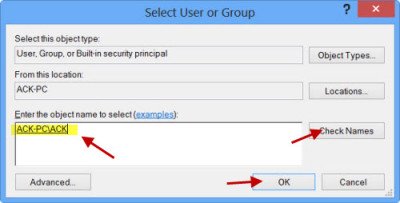
بعد از انجام این عملیات میبینید که پوشه WindowsApps و محتویاتش قابل دسترسه
کاری که شما باید انجام بدین اینه که پوشه برنامه مورد نظر با اسم دقیقش رو توی این فودر بریزید.به طور مثال اسم این پوشه واسه بازی Gears Of War Ultimate Editiion اسم این پوشه Microsoft.DeltaPC_1.6.0.0_x64__8 wekyb3d8bbwe هست
شما پوشه فوق رو توی پوشه WindowsApps میسازید و فایلای بازی یا برنامه که یه سری فولدر و فایل هست رو داخل این پوشه میریزید
بعد از این کار با Powershell کار داریم
روی پاورشل راست کلیک کنید و به عنوان Administrator اجراش کنید بعد از اون دستور زیر رو وارد کنید
Add-AppxPackage -register "C:\Program Files\WindowsApps\******\AppxManifest.xml" -DisableDevelopmentMode
Add-AppxPackage -register "C:\Program Files\WindowsApps\Microsoft.DeltaPC_1.8.0.0_x64__8wekyb3d8bbwe\AppxManifest.xml" -DisableDevelopmentMode
اگه همه کارا رو صحیح انجام داده باشین میبینین که پاورشل نوشته Processing و چنتا دایره در حال پر شدن هستن.ممکنه وسط نصب دایره های یجایی گیر کنن و اضافه نشن که این مشکلی نیست .نصب هم یخورده طول میکشه پس شکیبا باشین
بعد از نصب میتونین برنامه یا بازی رو اجرا کنید
نکته مهم
نکته ای که باید خدمت شما دوستان عرض کنم این هست که اگه شما در حال دانلود از به صورت مستقیم از استور مایکروسافت یعنی فایل APPX باشید و مثلا دارید نسخه 1.5 بازی رو دانلود میکنید،یدفعه یه آپدیت بیاد و بازی بشه نسخه 1.6 ،مایکروسافت نسخه 1.5 بازی رو از روی سرورهاش حذف میکنه و نسخه 1.6 رو جایگزین اون میکنه پس شما دیگه نمیتونید ادامه دانلود رو بدید!!!!!!!
پس یا دانلودتون رو سریع تموم کنید یا صبر کنید آپدیت جدید بیاد و اون رو دانلود کنید
آپدیت 2
خب دوستان عزیز با منتشر شدن بروز رسانی 1607 ویندوز 10 استور ویندوز دستخوش تغییراتی شده و شاهد یه سری بهبود ها هستیم
از این بعد شما برای نصب appx نیازی به Powershell و تایپ دستور درون اون ندارید و با دبل کلیک روی فایل appx میتونید اون رو نصب کنید و جالب اینه که ویندوز ازتون سوال میکنه که توی کدوم درایو میخواین برنامه یا بازی رو نصب کنید!یه سری از دوستان با نصب بازی داخل درایو C مشکل داشتن بخاطر کمبود فضا و ... که دیگه این مشکل رو نخواهند داشت
Last edited by a moderator:




